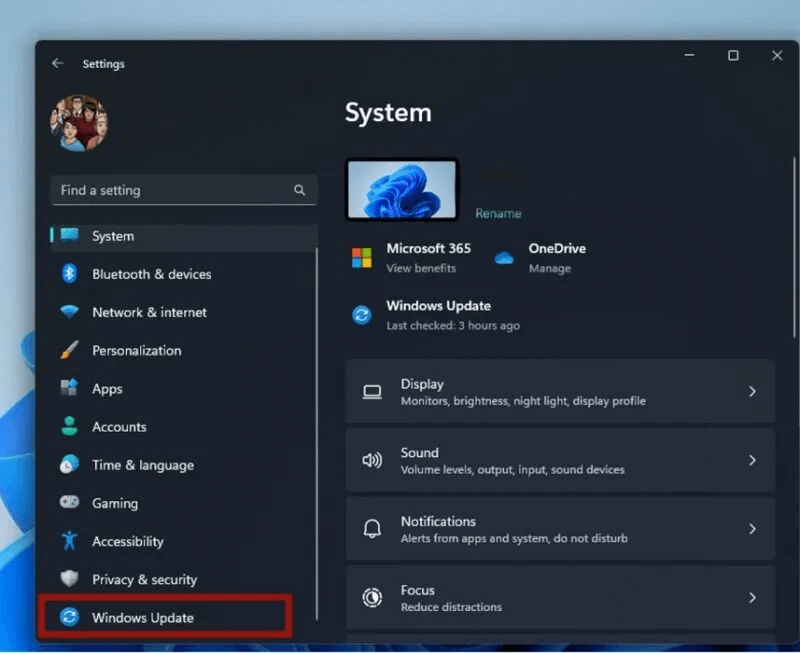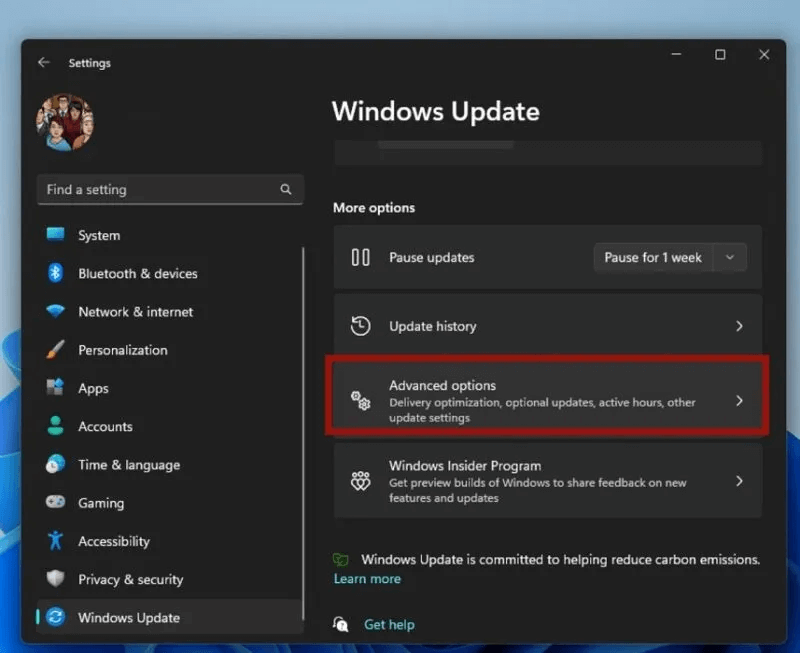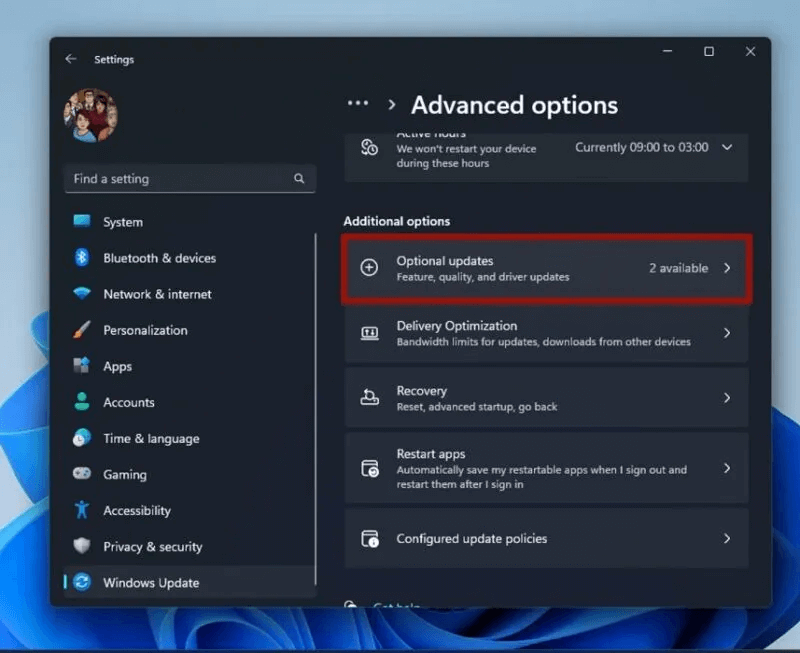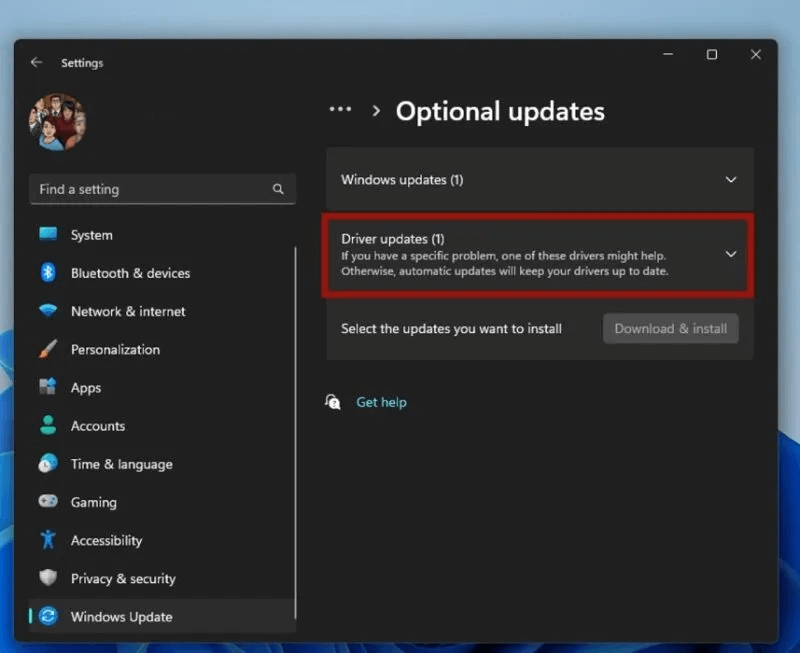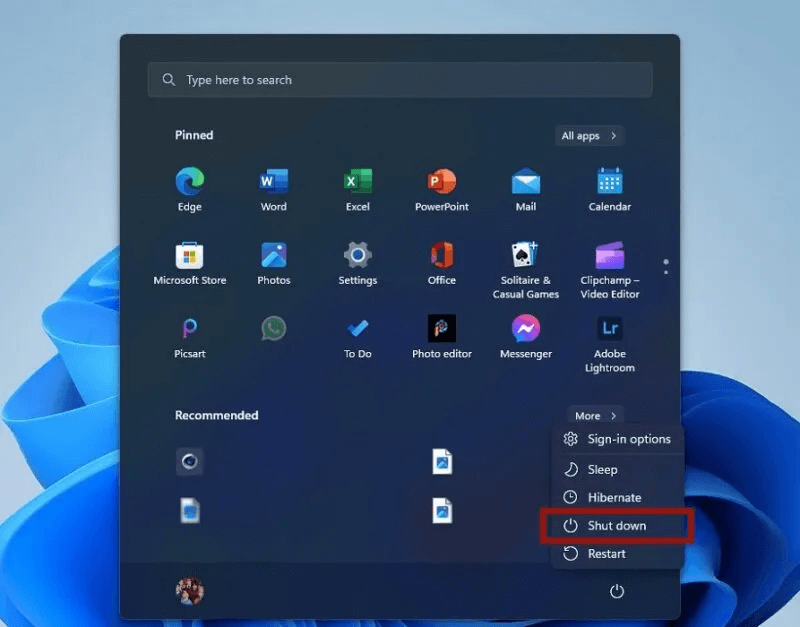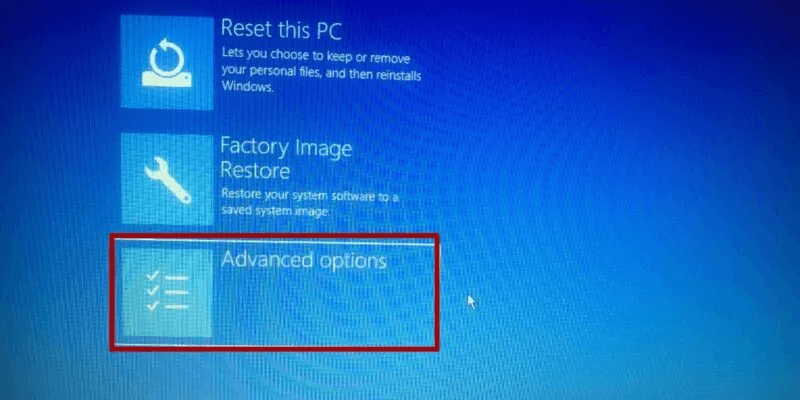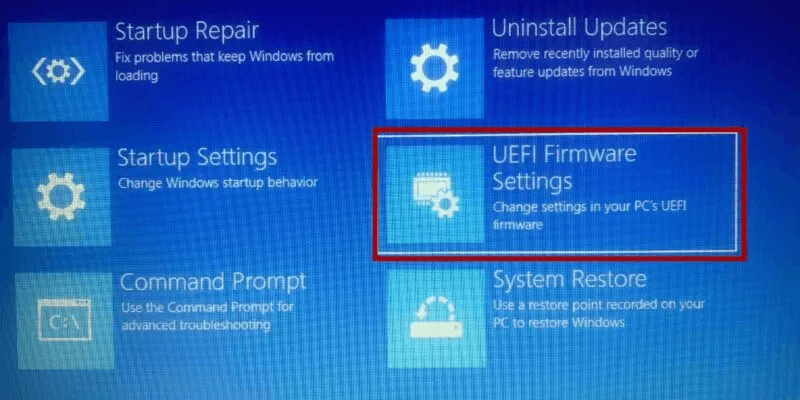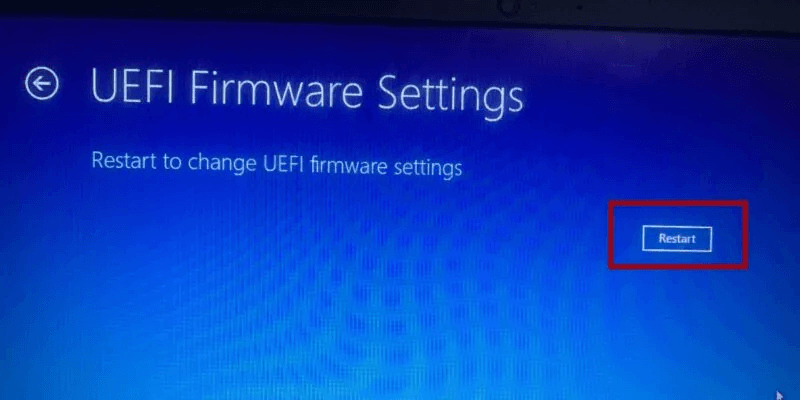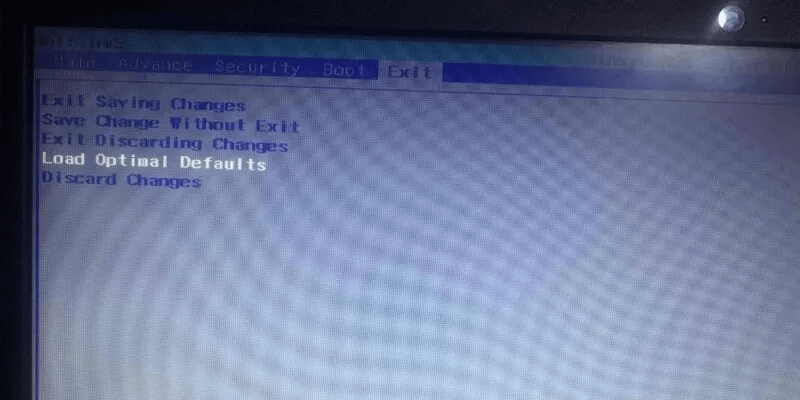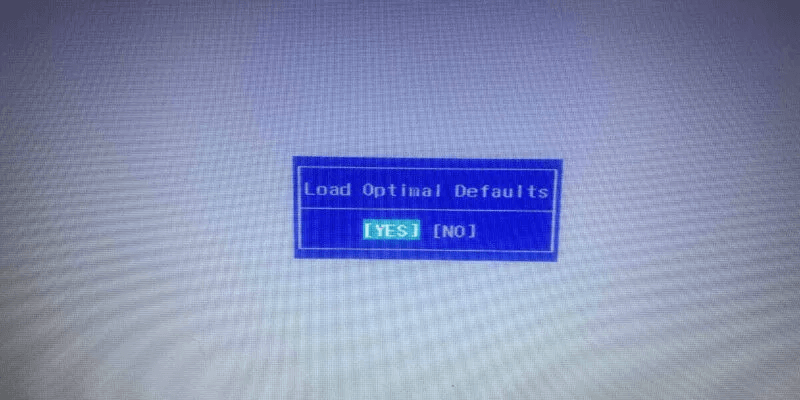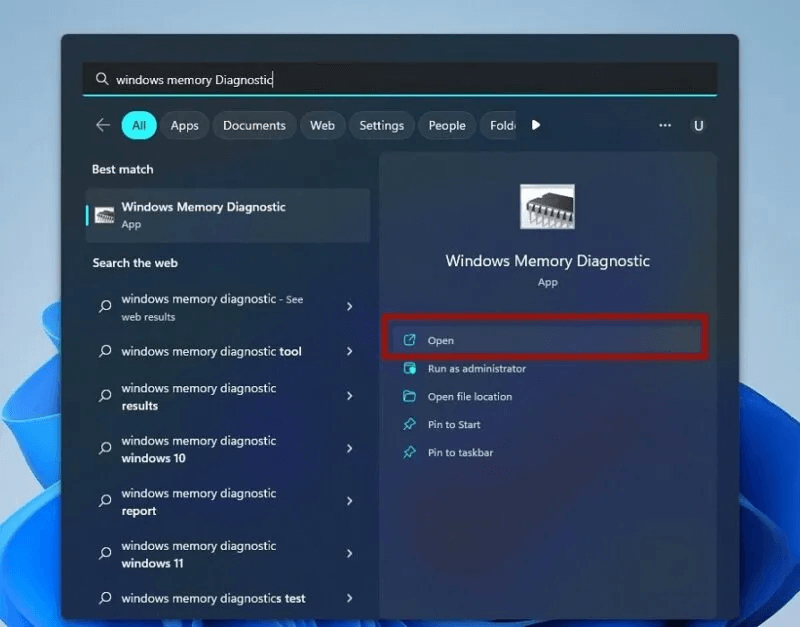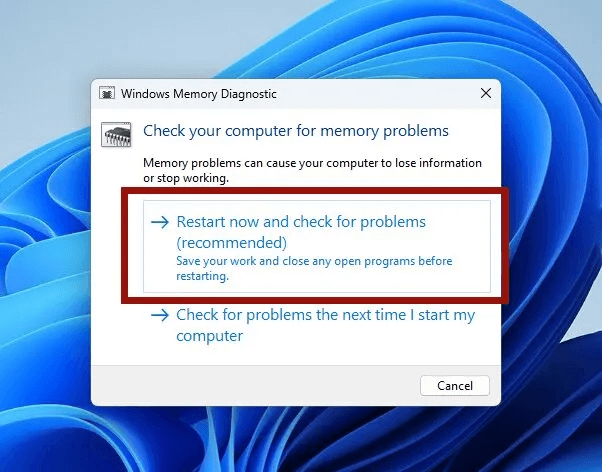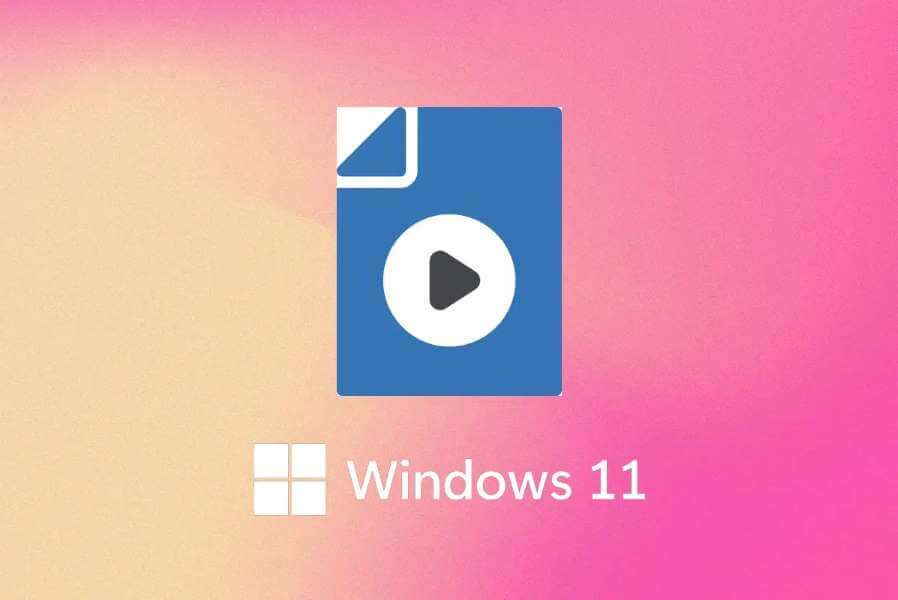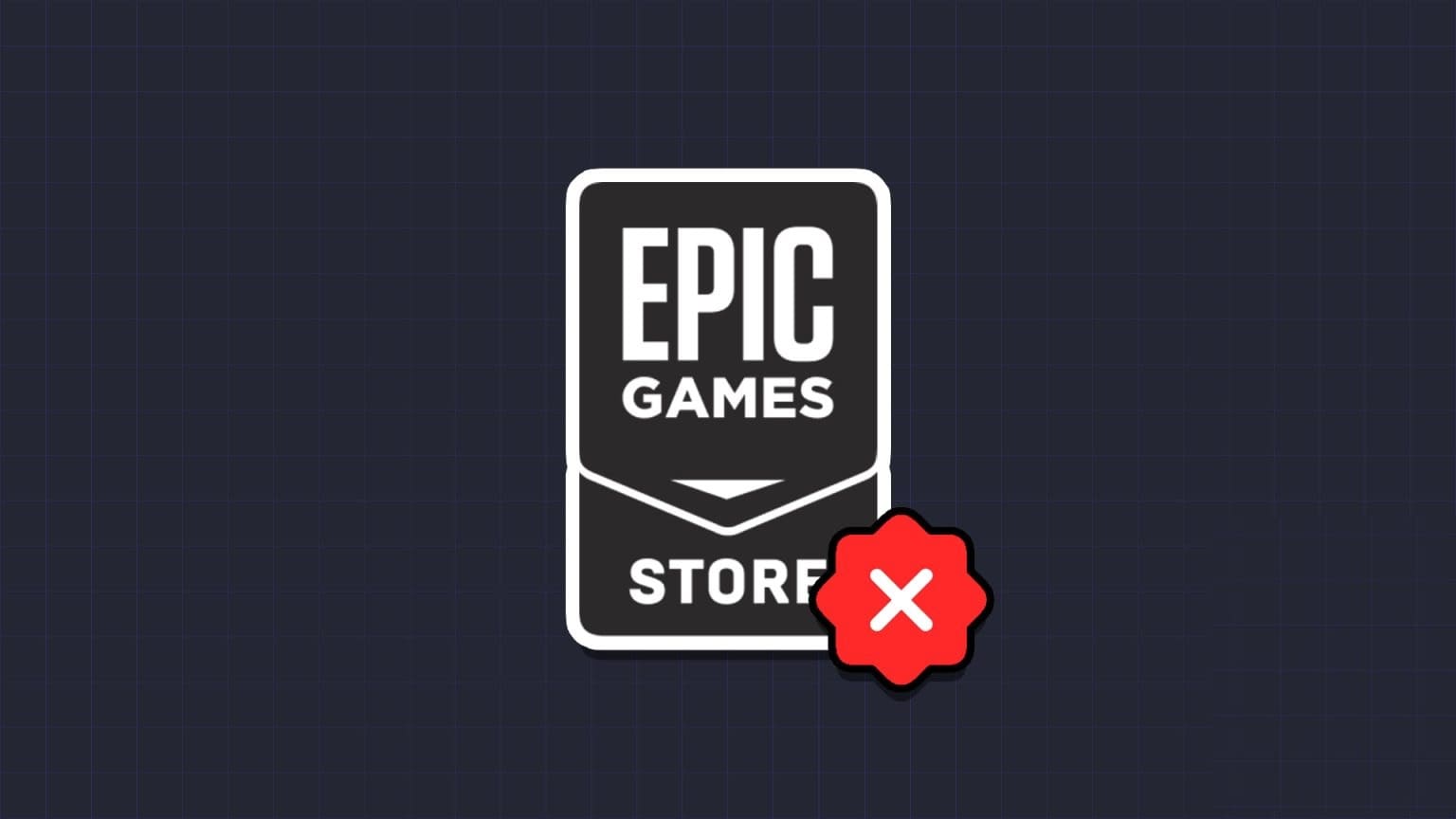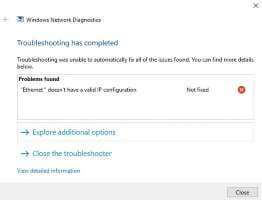Det okorrigerbara WHEA-felet i Windows, som ett kraschfelmeddelande, indikerar vanligtvis ett maskinvarufel. Ändå bör du också kontrollera om ett programvaruproblem är orsaken, eftersom programvarurelaterade problem är enkla att åtgärda. Den här guiden förklarar hur du tar bort problemet från ditt system.

Tips: Har du att göra med Windows-felkod 0xc000000f Lär dig istället hur du blir av med den här blåskärmen.
Vad är ett okorrigerbart WHEA-fel?
Det okorrigerbara WHEA-felet är ett vanligt blåskärmsproblem som kan uppstå i alla versioner av Windows.
Om du ser den fruktade blåskärmen, även känd som en stoppkod, stängs datorn av automatiskt för att förhindra ytterligare skador. Det okorrigerbara WHEA-felmeddelandet åtföljs vanligtvis av stoppkoden 0x0000124.
Innan du tillämpar lösningarna för problemet bör du se till att du harUppdatera till den senaste tillgängliga versionen av Windows , eftersom detta kan hjälpa dig att lösa problemet om det orsakas av ett systemfel. Under tiden kan du fortsättaKör en chkdsk-skanning För att kontrollera och åtgärda dåliga sektorer och andra diskrelaterade problem.
1. Kontrollera dina drivrutiner
Blåskärmen kan orsakas av föråldrade drivrutiner, så det är viktigt att hålla dem uppdaterade. Drivrutiner kan uppdateras via appen Inställningar eller Enhetshanteraren. Om du behöver installera eller Uppdatera ett stort antal drivrutiner En gång i tiden var Enhetshanteraren det enklaste verktyget att använda.
Windows gör det enkelt att spåra problem tillbaka till deras källa genom att lista alla drivrutinsuppdateringar i Windows Update-området.
- Klicka på Vinn + I att öppna ett fönster Inställningar. Välj flik "Windows uppdatering" Från sidofältet till vänster.
- Markera rutan på höger sida av fönstret. "Avancerade alternativ" inom "Fler alternativ".
- På nästa skärm, under Ytterligare alternativ Klicka på panelen Valfria uppdateringar.
- Klicka på fyrkant Drivrutinsuppdateringar För att förstora den.
- Välj önskad drivrutin från listan över tillgängliga drivrutiner genom att markera kryssrutan bredvid den.
2. Återställ BIOS/UEFI-firmwareinställningar
Problem med Windows stabilitet kan också orsaka WHEA-felmeddelandet som inte kan åtgärdas.
För att åtgärda detta kan du försöka återställa BIOS-inställningarna till fabriksinställningarna för att ladda om den ursprungliga BIOS-konfigurationen på din dator.
- gå upp stänga din dator.
- Slå på datorn igen genom att trycka på strömbrytaren och fortsätt sedan klicka på delete-tangenten tills en meny visas. BIOS. (Beroende på din datormodell kan det också vara F1-, F2-, F10- eller Esc-tangenterna.)
- Fortsätt till listan "Avancerade alternativ".
- Öppen "UEFI-firmwareinställningar".
- Klick "Starta om".
- Gå till fliken "Utgång" I BIOS/UEFI-firmwareinställningar väljer du "Ladda optimala standardinställningar".
- Återställ BIOS-fabriksinställningarna och avsluta verktyget.
- Försök med en vanlig start efter att du har rensat BIOS för att kontrollera om meddelandet om att WHEA inte kan korrigeras fortfarande visas.
3. Återställ överklockningssystemet
Att överklocka processorn är ett vanligt sätt att öka prestandan i spel och andra grafikintensiva program. Felaktig överklockning är en vanlig orsak till det okorrigerbara WHEA-felet, vilket kan göra att operativsystemet blir instabilt. Därför är det snabbaste sättet att eliminera felet att inaktivera alla överklockningsinställningar.
Du behöver komma åt BIOS- eller UEFI-menyn på din dator. Följ stegen ovan för att göra detta. BIOS- och UEFI-konfigurationer kan variera från dator till dator, även om namnen på motsvarande menyalternativ ofta är desamma. Överklockningsalternativ finns vanligtvis i menyer märkta "uppträdandet" أو "ansträngning". Återställ överklockan därifrån.
4. Kontrollera ditt RAM-minne
När ditt RAM-minne inte sitter ordentligt i sin plats kan det orsaka ett WHEA-fel som inte går att korrigera. Om du har erfarenhet av felsökning av hårdvaruproblem kan du försöka öppna datorns chassit för att komma åt moderkortet.
Varning: Försök inte detta om du inte har starka tekniska kunskaper, annars riskerar du att skada din dator!

Koppla försiktigt bort RAM-minnet från moderkortet och torka av kontakterna med en trasa och tvättsprit. Starta sedan om datorn. Sätt tillbaka minnesstickorna i moderkortets RAM-kortplatser och starta sedan om datorn för att se om WHEA-blåskärmsfelmeddelandet kvarstår.
råd: lär känna mig hur Hitta den maximala RAM-kapaciteten för din dator..
5. Kör Windows minnesdiagnostikverktyg
Windows Memory Diagnostics-verktyget är ett inbyggt program som söker efter och åtgärdar minnesrelaterade fel. Använd det här verktyget för att kontrollera och reparera ditt RAM-minne. Det hjälper dig att avgöra om felaktigt RAM-minne är roten till problemet. Om blåskärmsfelet är relaterat till RAM-hantering bör det här verktyget åtgärda det omedelbart.
- skriva Minnesdiagnostik I Windows Sök och välj det bästa resultatet eller tryck på "att öppna" Till höger.
- För att testa om det finns problem, välj "Starta om nu och kontrollera om det finns problem".
Om ingen av dessa metoder fungerar för dig, använd funktionen Windows systemåterställning För att ångra de senaste ändringarna som gjorts på din dator och förhoppningsvis bli av med felet i processen.
Som en sista utväg finns det ett alternativ För att återställa WindowsDin dator kommer att radera alla befintliga systemfiler och installera nya. De flesta av dina personliga filer bör vara okej efter återställningen, och eventuella kvarvarande problem med WHEA-felet som inte kan åtgärdas bör vara eliminerade.
Det är bra att veta: Det går inte att byta namn på en mapp i WindowsLära sig hur man fixar det?
Vanliga frågor
F1: Vad betyder WHEA?
Svar: WHEA betyder "Windows maskinvarufelarkitektur." Maskinvarufel är den vanligaste källan till okorrigerbara WHEA-fel, men vissa programvarurelaterade problem kan också ligga bakom det.
F2: Kan hög temperatur orsaka ett WHEA-fel som inte kan korrigeras?
Svar: Det okorrigerbara WHEA-felet orsakas ofta av en felaktig hårdvarukomponent. Därför är överhettning en av de vanligaste orsakerna till detta problem.